
Exemplos de gráficos de torta (Sumário)
- Definição do gráfico de pizza
- Tipos de gráficos de pizza
Definição do gráfico de pizza
O gráfico de TORTA pode ser definido como um gráfico circular com várias divisões e cada divisão representa uma parte de um círculo total ou valor total. Simplesmente cada círculo representa o valor total de 100 por cento e cada divisão contribui com uma porcentagem para o total.
Exemplos de tipos de gráficos de pizza
Existem diferentes tipos de gráficos de TORTA disponíveis no Excel. Podemos ver isso clicando na opção suspensa Gráfico de pizza.
Você pode fazer o download deste modelo de Excel de exemplos de gráfico de pizza aqui - Modelo de Excel de exemplos de gráfico de pizza1. Gráfico 2D
Clique na opção Inserir disponível na parte superior, como mostrado na imagem abaixo.
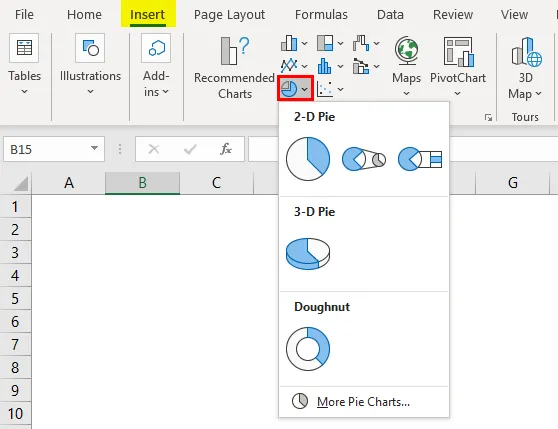
Vá para o segmento de gráficos e selecione a lista suspensa do gráfico de pizza. O que mostrará diferentes tipos de gráficos de TORTA disponíveis no Excel.
Portanto, temos 3 gráficos diferentes na torta 2D e um na torta 3D e um na rosquinha . Veremos todos esses gráficos, um por um, com uma explicação. Podemos usar os mesmos dados para todos esses gráficos.
Tomaremos uma tabela de dados muito pequena, relacionada ao uso de salário dos funcionários. Observe a tabela abaixo, que expressa as despesas do funcionário.
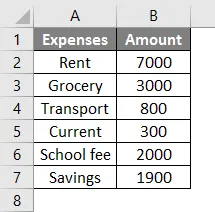
A criação do gráfico de TORTA é muito fácil. Selecione os dados da tabela.
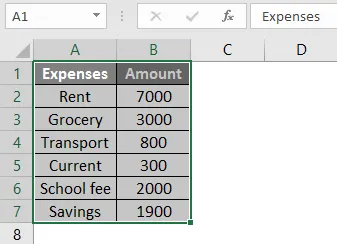
Agora vá para as opções de gráfico de TORTA que já foram explicadas anteriormente. Selecione o tipo de gráfico de TORTA que queremos criar. Primeiro, selecionaremos o primeiro gráfico de TORTA a partir de gráficos 2D. O gráfico será parecido abaixo.
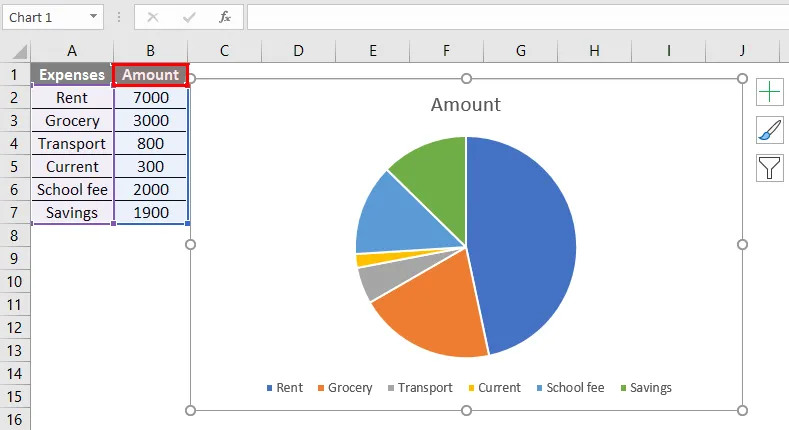
Um gráfico de TORTA é criado com diferentes divisões e cada divisão é representada com cores diferentes. Na parte inferior, há uma legenda que ajudará a entender qual cor representa qual divisão no gráfico.
Mas será difícil verificar a descrição na legenda e no gráfico. Agora, nossa tarefa é adicionar a série de dados às divisões do gráfico de TORTA.
Clique no gráfico de TORTA para que o gráfico fique destacado, como mostrado abaixo.

Clique com o botão direito e escolha a opção "Adicionar rótulos de dados" para obter mais opções suspensas. Nesse menu suspenso, selecione a opção "Adicionar legendas de dados".
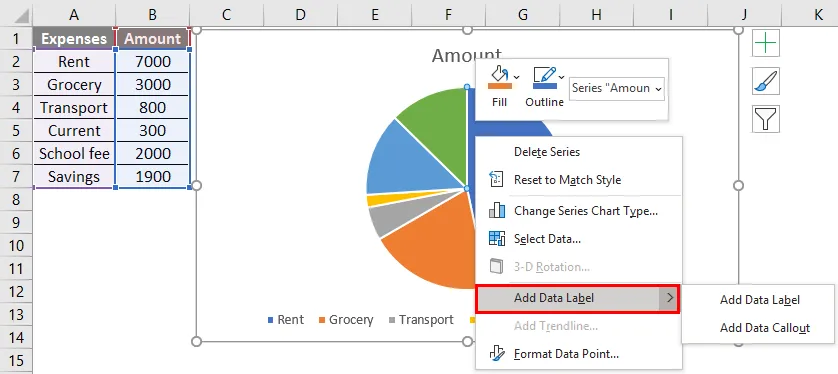
Depois que escolhermos "Adicionar legenda de dados", o gráfico terá detalhes como abaixo.
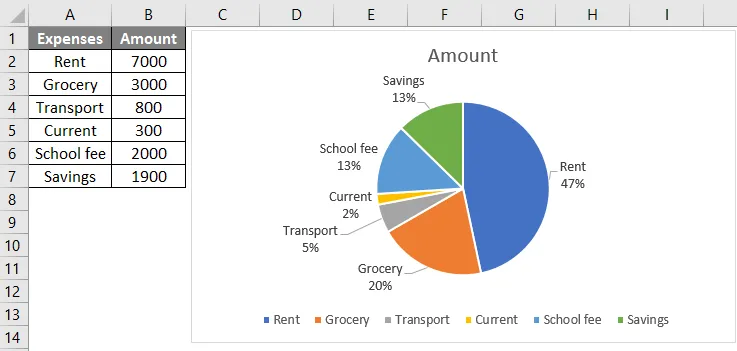
Agora, cada divisão no gráfico representa seu nome e porcentagem de contribuição. Caso desejemos adicionar a quantia sozinha à divisão. Clique no símbolo “+” e selecione a opção Rótulos de dados.

Caso desejemos adicionar a categoria de despesas à divisão. Selecione o gráfico e clique com o botão direito do mouse no menu pop-up e selecione "Formatar etiquetas de dados"

No menu "Formatar etiquetas de dados", no lado direito. Selecione o "Nome da categoria" e desmarque o valor. Se quisermos, selecione as duas opções.
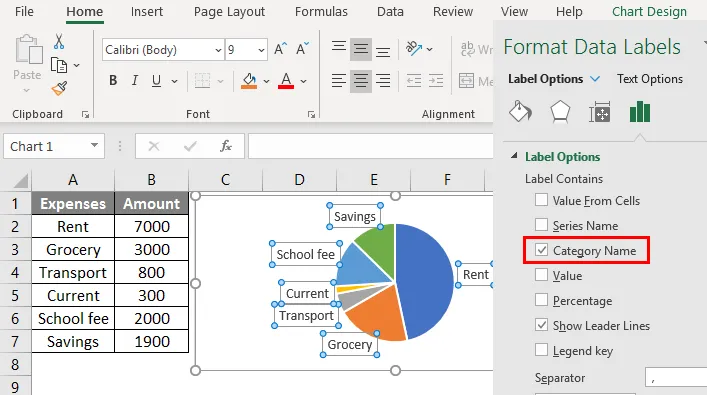
Se quisermos alterar o design, quando selecionarmos o gráfico, um menu "Design" aparecerá na parte superior e podemos selecionar o design necessário.

Se quisermos alterar as cores da divisão, selecione a divisão necessária, conforme abaixo.
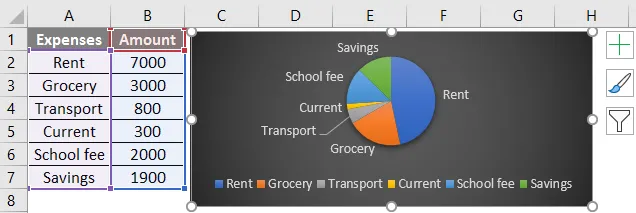
Quando selecionamos uma divisão, no lado direito, um menu “formatar ponto de dados” aparecerá nesse menu, altere a cor.
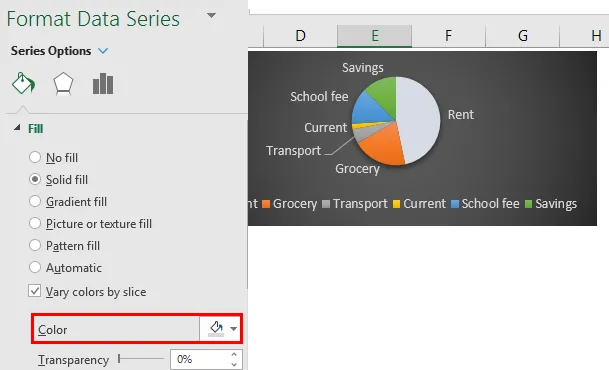
2. TORTA do gráfico de TORTA
Agora, com os mesmos dados, criaremos o gráfico PIE of PIE. Para criar isso, basta escolher a opção Torta de torta em vez do gráfico de torta, como anteriormente.

Neste gráfico de pizza, teremos dois gráficos de pizza. O primeiro é o gráfico de pizza normal e o segundo é o subconjunto do gráfico de pizza principal. Se adicionarmos os rótulos, entenderemos o que é coberto no sub-gráfico.

O sub-gráfico possui apenas duas categorias que representam o desmembramento de 3900. Se adicionarmos os rótulos, ele mostrará quais categorias abrangem o sub-gráfico de pizza.
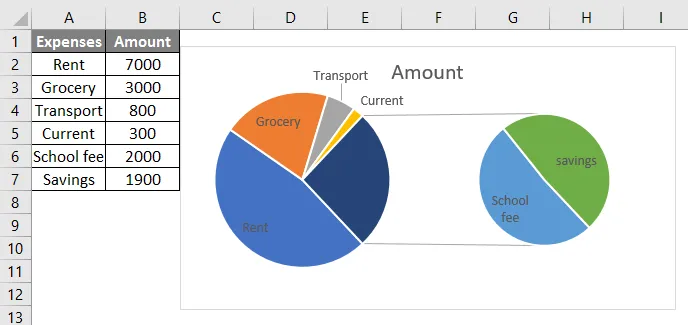
O gráfico secundário contém taxas escolares e economias que são representadas como outras no gráfico principal da peça.
3. Gráfico da barra de torta
Agora, ao criar o gráfico, selecione o gráfico Barra de pizza e o gráfico abaixo será criado.
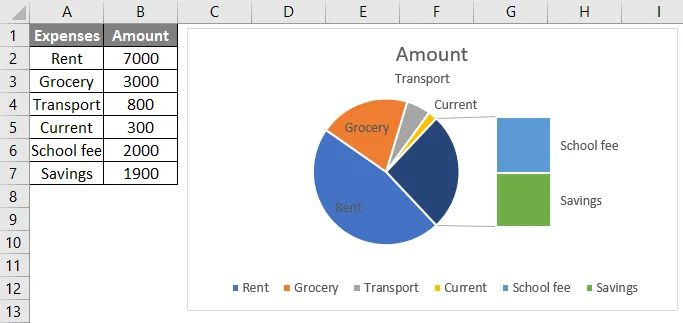
É semelhante à Torta do gráfico de setores circulares, mas a única diferença é que, em vez de um sub-gráfico de setores, um sub-gráfico de barras será criado. Com isso, concluímos todos os gráficos 2D e agora criaremos um gráfico de pizza 3D.
4. Gráfico de TORTA 3D
Um gráfico de pizza 3D é semelhante ao PIE, mas possui profundidade, além do comprimento e da largura.
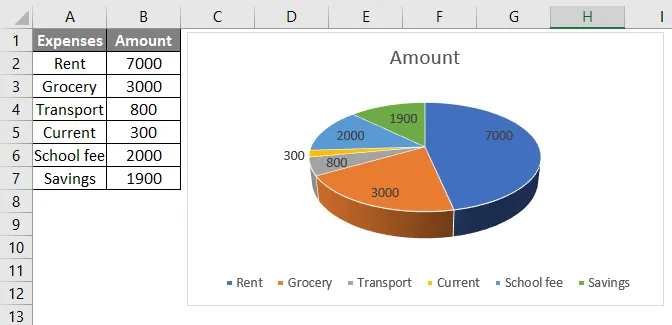
Se quisermos separar as divisões, clique com o botão direito do mouse no gráfico e selecione a série de dados Formatar. Selecione a opção de série e aumente a explosão de torta destacada com uma caixa de cor azul para referência.
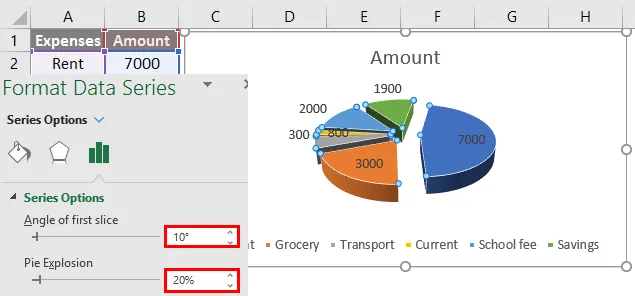
Para girar o gráfico, ajuste a opção "Ângulo da primeira fatia".
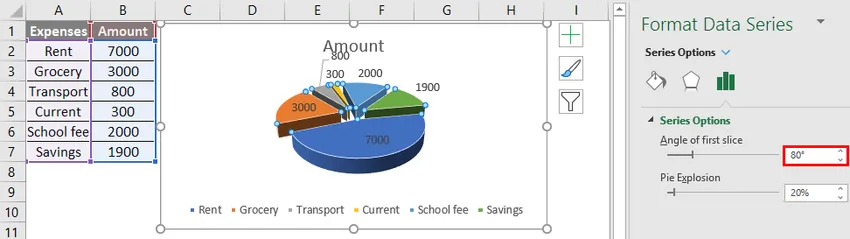
5. Gráfico de rosca
O gráfico de rosca parece diferente dos outros gráficos de pizza porque esse gráfico tem um furo no meio. Com esse buraco, parece um Donut, razão pela qual é referido como gráfico de Donut.
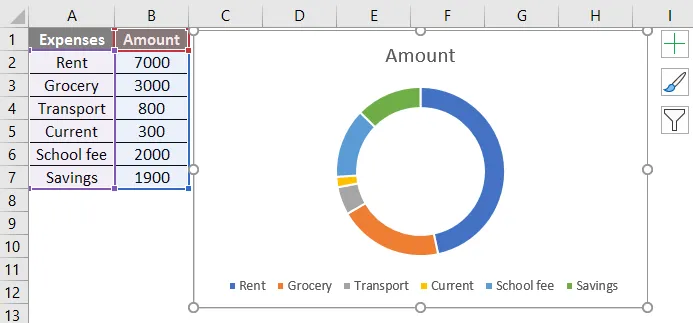
Agora, parece um anel, mas, se reduzirmos o tamanho do furo, parecerá mais um Donut, como abaixo.
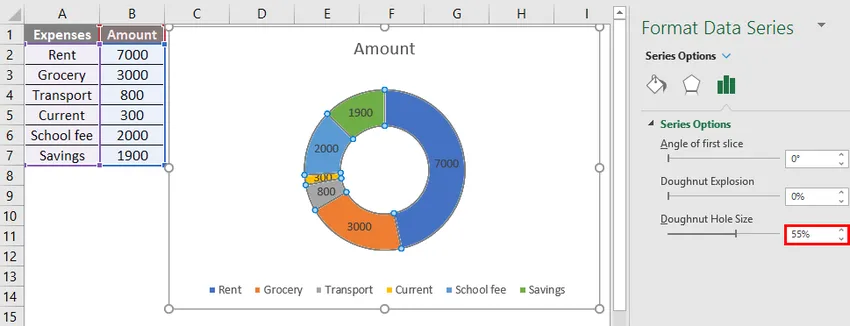
Para reduzir o tamanho do furo, clique com o botão direito do mouse no gráfico, selecione a série Formatar dados e reduza o tamanho do furo. Experimente outras opções, como mudança de cor, suavização de bordas, explosão de rosca, etc., conforme nossa exigência.
Caso adicionemos outro item de linha adicional na parte inferior, precisamos editar os dados. Clique com o botão direito do mouse no gráfico e escolha a opção "Selecionar dados".
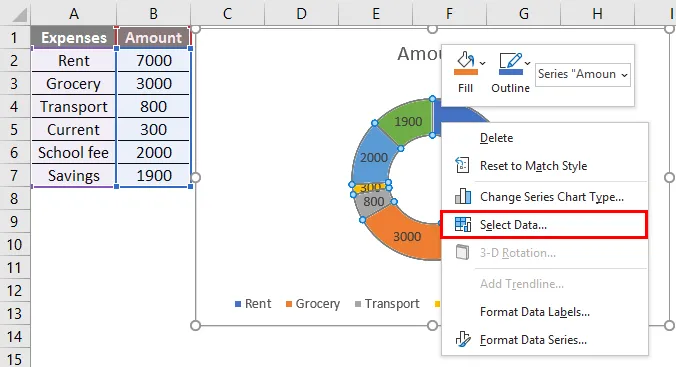
O menu abaixo aparecerá a partir desse clique na opção " Editar ".
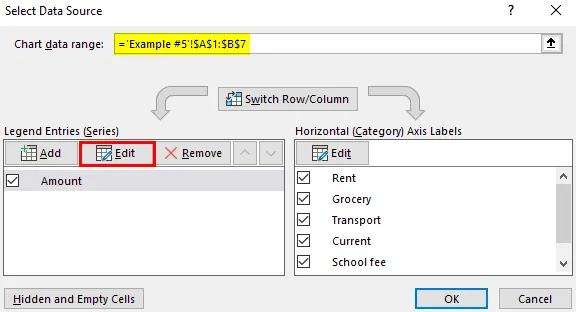
Se escolhermos Editar, a janela pop-up abaixo será exibida. Altere os valores da série para H8 para H9.

Clique em Ok e, em seguida, o gráfico de TORTA adicionará mais uma divisão, como abaixo.

Coisas a lembrar sobre exemplos de gráfico de pizza
- Não use valores negativos, pois isso não mostrará nenhuma diferença no gráfico e também poderá criar confusão.
- É aconselhável usar não mais que 7 segmentos ou divisão, pois mais número de divisões não parecerá tão claro quanto à visibilidade.
- Tente usar cores diferentes para cada divisão, caso o sistema crie com poucas cores semelhantes, porque as cores semelhantes podem dificultar a diferenciação das divisões.
- Os gráficos PIE são úteis para representar as categorias de dados nominais e ordinais.
Artigos recomendados
Este é um guia para exemplos de gráficos de torta. Aqui discutimos tipos de gráfico de pizza no Excel, juntamente com exemplos práticos e modelo de excel para download. Você também pode consultar nossos outros artigos sugeridos -
- Gráficos de combinação do Excel
- Fórmula de VPL no Excel
- Como combinar dados no Excel
- Assistente de gráfico no Excel